FastCAM套料软件速成培训教程(中文版)
FastCAM 套料软件 tutorial(中文版)
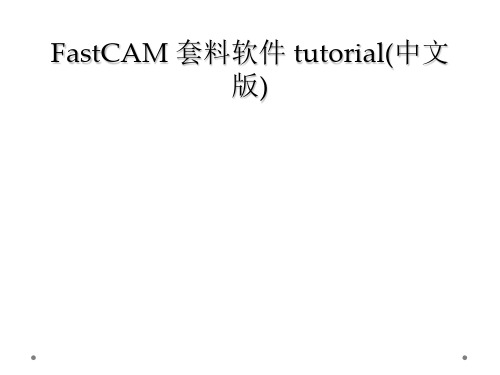
区别; 练习2.
在使用FAGOR控制器类型里,进入系统安装目录(一般为 C:\Program Files\fastcam\),用记事本打开SETUP.DAT文件,查看里面,并将输出时的文件格式类 型CNC改为TXT扩展名. 练习3.
一、绘图功能练习
附件一:学习FastCAM绘图功能
一、绘图功能练习
附件一:学习FastCAM绘图功能 FastCAM绘图练习题
休息5分钟
第二单元:数控编程 (学时45分钟)
第三讲:手动编程 第四讲:自动编程
(所需时间:15分钟) (所需时间:30分钟)
第三讲:手动编程
第三讲:手动编程
第四讲:自动编程
FastCAM 套料软件 tutorial(中文 版)
课程目录
第一单元:CAD优化处理(学时45分钟)
第一讲:软件综述
(所需时间:15分钟)
第二讲:AutoCAD优化处理
(所需时间:30分钟)
附录: FastCAM绘图功能(自学)
(所需时间:45分钟)
中间休息(5分钟)
本段内容为标准版所具有功能
第二单元:数控编程(学时45分钟)
2、 FastCAM 手动输出切割码(套件输出)
第四讲:自动编程
三、 FastPLOT校验
主要功能: ⑴. 切割路径的效验
模拟NC切割文件,逐步校验切割路径,校验切割尺寸。 ⑵. 成本核算
对所套料的结果进行钢材成本和切割生产成本的核算. ⑶. 文件和NC代码交替转换
将切割代码重新转换为套料图形,或NC代码间转换。
第七讲:全自动共边切割
FastCAM快速培训教程(普通版)

速成培训教程
(普通版) 适合于所有新老FastCAM 软件用户
发思特软件(上海)有限公司
第一单元:CAD优化处理(学时45分钟)
第一讲:软件综述 第二讲:AutoCAD优化处理
中间休息(5分钟)
(所需时间:15分钟) (所需时间:30分钟) (所需时间:15分钟) (所需时间:30分钟) (所需时间: 15分钟) (所需时间: 30分钟) (所需时间:15分钟) (所需时间:15分钟) (所需时间:15分钟)
第五单元: 应用切割示例(学时45分钟)
第十讲:英文/数字切割示例 第十一讲:中文切割示例 第十二讲:图形图像切割示例 第十三讲:零件切割示例
(所需时间:15分钟) (所需时间:15分钟) (所需时间:15分钟) (所需时间:15分钟) (所需时间:45分钟) (所需时间:45分钟)
附录:
附件一:学习FastCAM绘图功能 附件二:FastCAM系列软件推荐
1.
FastSHAPES 钣金放样软件
2.
FastCUT 剪板机/开卷机/锯床切割软件
3.
FastPIPE 数控切管软件
4.
FastFRAME 空间管架切割制造软件
5.
FastCNC 数控切割专家系统
6.
FastCAM-Bevel 数控坡口切割软件
7.
FastPDM/MES 钢材切割生产数据管理系统
谢谢大家 本教程学习结束
如需更加详细的学习,请查阅我们的<< FastCAM 套排料软件学习教程>>或参加我们的<<认证培训>>
学习计划,详情请浏览
FastCAM套料操作流程

FastCAM套料软件的安装安装FastCAM套料软件需要的电脑最低配置如下:CPU主频以上光盘驱动器系统所在盘2G以上的空余硬盘空间1G内存以上Windows操作系统具有VGA的分辨率或更高的显示卡把光盘放入光驱,从桌面打开我的电脑,双击打开光盘,出现以下图标点击将出现下面界面点击上面界面上的“简体中文”将出现下面界面点击上面界面上的“安装FastCAM”稍等将出现下面界面点击上面界面上的“Next”将出现下面界面点击上面界面上的“”后再点击“Next”将出现下面界面根据切割机控制厂家,在上面界面中选择相应的切割机控制器选项。
金属结构厂使用的设备应该选择“FastCNC”,然后在点击“Next”将出现下面界面点击上面界面中的“Install”将开始安装,稍等将出现下面界面点击上面界面中的“Finish”安装完成。
此时会出现如下提醒界面:如果后面出现错误提示,不用担心,那是因为还没有插加密狗:程序不完整产生的错误。
插上加密狗后再点击,稍等几分钟就安装完成了!退出点击左上角“HOME”然后按“ESC”即可提示:⑴安装演示文件请根据实际是否需要选择是否安装。
⑵安装路径只能在C盘,即:默认选项⑶下方的“FastCAM培训资料”可作为自学使用FastCAM套料软件的使用我们在FastCAM套料软件的长期使用中,认为以下介绍的方法为使用中最容易接受、最快速上手并能保证切割质量和板材利用率的使用方法。
其它方法请在以后的使用中参考FastCAM套料软件的说明书。
每次使用FastCAM套料软件前,请将加密狗插到电脑的USB接口上,等电脑上显示USB设备可用后。
在桌面打开文件名为“FastCAM”文件夹。
如安装完桌面没有文件名为“FastCAM”文件夹,刷新桌面一次就会有了。
用AutoCAD画制1:1的图纸。
图中只画出需要切割的线条,其它如标注,画图时使用的一些辅助线等,请在图画好后及时删除。
画好后选择另存为文件名后缀为“2004 DXF”的文件,注意文件保存在安装盘。
FASTCAM内部培训讲义
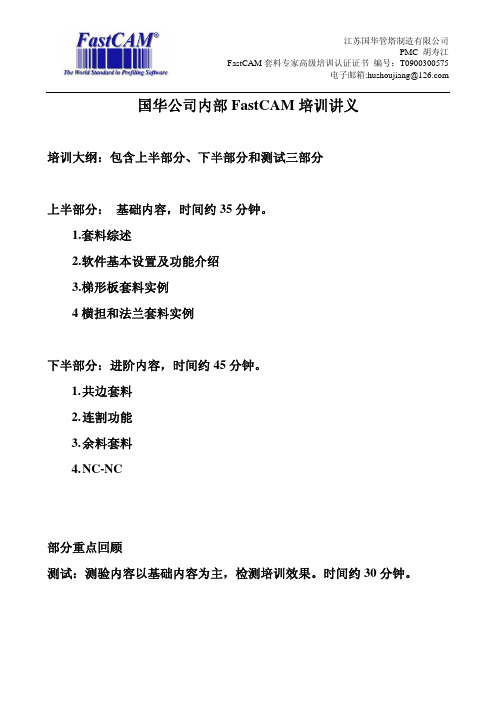
电子邮箱:hushoujiang@ 国华公司内部FastCAM培训讲义培训大纲:包含上半部分、下半部分和测试三部分上半部分:基础内容,时间约35分钟。
1.套料综述2.软件基本设置及功能介绍3.梯形板套料实例4横担和法兰套料实例下半部分:进阶内容,时间约45分钟。
1.共边套料2.连割功能3.余料套料4.N C-NC部分重点回顾测试:测验内容以基础内容为主,检测培训效果。
时间约30分钟。
电子邮箱:hushoujiang@ 上半部分:基础内容1.套料综述FastCAM套料编程也称为数控编程,钢板切割套料等,其主要内容就是绘制零件的内外轮廓图形(或者将技术部门带标注的图形删掉标注等内容仅留下内外轮廓线)后,使用FastCAM软件(核心是FastNEST组件)进行排版套料,生成数控切割机NC程序。
最后交由下料车间用数控切割机利用此程序切出零件。
类似裁缝。
钢板切割套料的三个基本目标是提高切割套料利用率、提高切割质量、提高切割效率,简言之:切得省、切的好、切的快。
切的省,严格意义上讲,不仅仅指钢板套料利用率,还包含割嘴电极等易耗品的损耗。
本公司国华车间目前有等离子切割机,火焰切割机等数控切割机,使用的控制器均为FastCNC,其他企业使用的还有激光切割机、高压水射流切割机等。
本公司生产使用的钢板的板厚范围主要为T4-T55,材质以Q345B、Q420B 等为主。
FastCAM软件是清华大学毕业生李浩在澳大利亚创立的发思特软件公司的产品。
FastCAM软件包含FastCAM、 FastNEST、FastPATH 、FastPLOT等组件。
其中FastCAM组件主要用于CAD图形的优化处理。
主要用到CAD清除和CAD 压缩。
CAD清除功能,可以有效清除DXF文件中多余的点和重叠线;CAD压缩功能可以将锯齿状的线段压缩成与原图形近似的圆弧线,减少切割锯齿状图形造成的机床抖动。
电子邮箱:hushoujiang@ FastNEST组件用于整版套料。
FastCAM套料操作流程
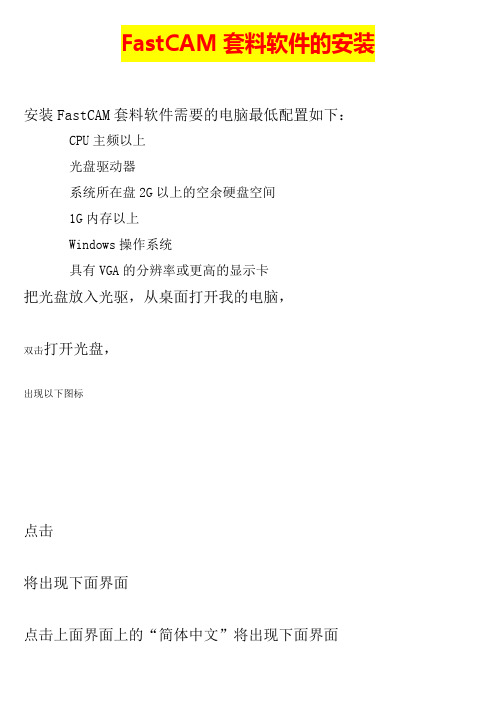
FastCAM套料软件的安装安装FastCAM套料软件需要的电脑最低配置如下:CPU主频以上光盘驱动器系统所在盘2G以上的空余硬盘空间1G内存以上Windows操作系统具有VGA的分辨率或更高的显示卡把光盘放入光驱,从桌面打开我的电脑,双击打开光盘,出现以下图标点击将出现下面界面点击上面界面上的“简体中文”将出现下面界面点击上面界面上的“安装FastCAM”稍等将出现下面界面点击上面界面上的“Next”将出现下面界面点击上面界面上的“”后再点击“Next”将出现下面界面根据切割机控制厂家,在上面界面中选择相应的切割机控制器选项。
金属结构厂使用的设备应该选择“FastCNC”,然后在点击“Next”将出现下面界面点击上面界面中的“Install”将开始安装,稍等将出现下面界面点击上面界面中的“Finish”安装完成。
此时会出现如下提醒界面:如果后面出现错误提示,不用担心,那是因为还没有插加密狗:程序不完整产生的错误。
插上加密狗后再点击,稍等几分钟就安装完成了!退出点击左上角“HOME”然后按“ESC”即可提示:⑴安装演示文件请根据实际是否需要选择是否安装。
⑵安装路径只能在C盘,即:默认选项⑶下方的“FastCAM培训资料”可作为自学使用FastCAM套料软件的使用我们在FastCAM套料软件的长期使用中,认为以下介绍的方法为使用中最容易接受、最快速上手并能保证切割质量和板材利用率的使用方法。
其它方法请在以后的使用中参考FastCAM套料软件的说明书。
每次使用FastCAM套料软件前,请将加密狗插到电脑的USB接口上,等电脑上显示USB设备可用后。
在桌面打开文件名为“FastCAM”文件夹。
如安装完桌面没有文件名为“FastCAM”文件夹,刷新桌面一次就会有了。
用AutoCAD画制1:1的图纸。
图中只画出需要切割的线条,其它如标注,画图时使用的一些辅助线等,请在图画好后及时删除。
画好后选择另存为文件名后缀为“2004 DXF”的文件,注意文件保存在安装盘。
FastCAM套料操作流程

F a s t C A M套料操作流程 Prepared on 24 November 2020FastCAM套料软件的安装安装FastCAM套料软件需要的电脑最低配置如下:CPU主频以上光盘驱动器系统所在盘2G以上的空余硬盘空间1G内存以上Windows操作系统具有VGA的分辨率或更高的显示卡把光盘放入光驱,从桌面打开我的电脑,双击打开光盘,出现以下图标点击将出现下面界面点击上面界面上的“简体中文”将出现下面界面点击上面界面上的“安装FastCAM”稍等将出现下面界面点击上面界面上的“Next”将出现下面界面点击上面界面上的“”后再点击“Next”将出现下面界面根据切割机控制厂家,在上面界面中选择相应的切割机控制器选项。
金属结构厂使用的设备应该选择“FastCNC”,然后在点击“Next”将出现下面界面点击上面界面中的“Install”将开始安装,稍等将出现下面界面点击上面界面中的“Finish”安装完成。
此时会出现如下提醒界面:如果后面出现错误提示,不用担心,那是因为还没有插加密狗:程序不完整产生的错误。
插上加密狗后再点击,稍等几分钟就安装完成了!退出点击左上角“HOME”然后按“ESC”即可提示:⑴安装演示文件请根据实际是否需要选择是否安装。
⑵安装路径只能在C盘,即:默认选项⑶下方的“FastCAM培训资料”可作为自学使用FastCAM套料软件的使用我们在FastCAM套料软件的长期使用中,认为以下介绍的方法为使用中最容易接受、最快速上手并能保证切割质量和板材利用率的使用方法。
其它方法请在以后的使用中参考FastCAM套料软件的说明书。
每次使用FastCAM套料软件前,请将加密狗插到电脑的USB接口上,等电脑上显示USB设备可用后。
在桌面打开文件名为“FastCAM”文件夹。
如安装完桌面没有文件名为“FastCAM”文件夹,刷新桌面一次就会有了。
用AutoCAD画制1:1的图纸。
图中只画出需要切割的线条,其它如标注,画图时使用的一些辅助线等,请在图画好后及时删除。
fastcam软件培训文稿

1. FastCAM的安装及卸载
• 插入光盘自动运行即可。 • 确保安装的默认路径C:\Program
Files\FastCAM,以免造成保存控制文件时 路径报错。 • 返回到安装主界面点ESC键即可退回桌面。 • 卸载时,按【开始】【设置】【控制 面板】 在【控制面板属性】对话框里选 择【添加或删除程序】 的步骤删除程序。
• •
• •
保证切割安全,切的正确,做到切的好。 ⑵.成本核算 对所ห้องสมุดไป่ตู้的套料结果的进行成本核算,做到成本心 中有数。 ⑶.文件和NC代码交替转换 当已经有切割代码,因为某些原因需要重新套料 而又无原工件图形时的逆向转换。
3. FastCAM软件使用总体流程
4. FastCAM软件中功能键介绍
• ⑴ 设置文件类型,CAMNC, 或NCNC(菜单:文件切割表----设置
• 2).NEST模块(即桌面FastNEST图标) • 主要功能: • ⑴.整板套料 • 对切割零件进行整板套料,包括自动和
手动交互式套料功能,提高套料率,做到切 的省。共边切割和连续切割功能,提高切割 效率。 • ⑵.余料套料和管理 • 剩余板材(余料)套料功能,提高对钢板 的利用率。
• 3).PATH模块 • 在桌面上看不到 在使用CAM模块或NEST模
块时会被调用。 • 主要的功能: • 切割工艺的设置 • 全自动设置零件的切割路径,无需一个个 零件指定切割路径,提高工作效率。自动 设置切割路径的引入引出线,设置软件补 偿,设置各种切割工艺和连续切割功能。 设置支持多台切割机控制器。
• 4).PLOT模块 • 主要功能: • ⑴.切割路径的效验 • NC文件模拟切割,逐步校验功能,
2)外边界引入线
FastCAM快速培训教程
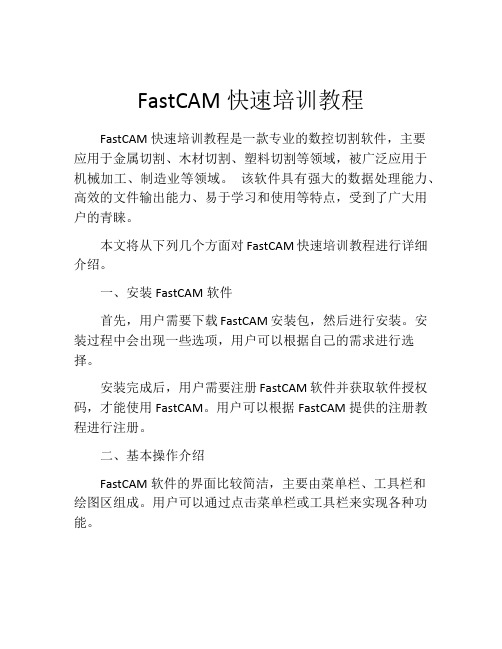
FastCAM快速培训教程FastCAM快速培训教程是一款专业的数控切割软件,主要应用于金属切割、木材切割、塑料切割等领域,被广泛应用于机械加工、制造业等领域。
该软件具有强大的数据处理能力、高效的文件输出能力、易于学习和使用等特点,受到了广大用户的青睐。
本文将从下列几个方面对FastCAM快速培训教程进行详细介绍。
一、安装FastCAM软件首先,用户需要下载FastCAM安装包,然后进行安装。
安装过程中会出现一些选项,用户可以根据自己的需求进行选择。
安装完成后,用户需要注册FastCAM软件并获取软件授权码,才能使用FastCAM。
用户可以根据FastCAM提供的注册教程进行注册。
二、基本操作介绍FastCAM软件的界面比较简洁,主要由菜单栏、工具栏和绘图区组成。
用户可以通过点击菜单栏或工具栏来实现各种功能。
FastCAM的常用功能包括绘图、编辑、排版等。
用户可以通过鼠标绘图工具,在绘图区绘制图形。
绘制完成后,用户可以对图形进行编辑、排版等操作,并打印出识别码。
三、文件管理FastCAM可以打开常见的CAD文件格式,例如DXF、DWG 等,用户可以通过打开这些文件进行编辑和修改。
用户可以使用FastCAM自带的文件管理器对文件进行管理。
FastCAM的文件管理器支持文件夹、文件分类、文件类型等管理方式,用户可以按照自己的需求进行管理。
在管理时,用户还可以快速搜素文件或文件夹,方便快捷。
四、刀具管理在进行切割前,用户需要对刀具进行管理。
FastCAM中有专门的刀具管理功能,用户可以通过该功能添加、删除、修改刀具信息,使切割过程更加顺利。
用户需要注意,刀具的大小、形状、转速等因素对切割结果有很大的影响,因此在进行切割前一定要进行刀具管理。
五、切割参数设定进行切割时,用户还需要考虑切割参数的设置。
这些参数包括切割速度、切割深度、功率等等。
FastCAM中设定切割参数的方法很简便,用户可以根据切割的材料类型、刀具类型、板材厚度等因素进行设定。
FastCAM套料操作流程
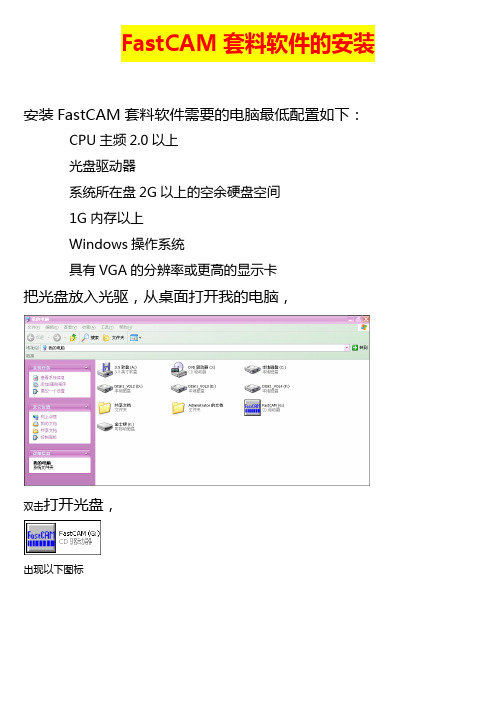
FastCAM套料软件的安装安装FastCAM套料软件需要的电脑最低配置如下:CPU主频2.0以上光盘驱动器系统所在盘2G以上的空余硬盘空间1G内存以上Windows操作系统具有VGA的分辨率或更高的显示卡把光盘放入光驱,从桌面打开我的电脑,双击打开光盘,出现以下图标点击将出现下面界面点击上面界面上的“简体中文"将出现下面界面点击上面界面上的“安装FastCAM”稍等将出现下面界面点击上面界面上的“Next"将出现下面界面点击上面界面上的“”后再点击“Next”将出现下面界面根据切割机控制厂家,在上面界面中选择相应的切割机控制器选项.金属结构厂使用的设备应该选择“FastCNC”,然后在点击“Next”将出现下面界面点击上面界面中的“Install”将开始安装,稍等将出现下面界面点击上面界面中的“Finish”安装完成.此时会出现如下提醒界面:如果后面出现错误提示,不用担心,那是因为还没有插加密狗:程序不完整产生的错误.插上加密狗后再点击,稍等几分钟就安装完成了!退出点击左上角“HOME”然后按“ESC"即可提示:⑴安装演示文件请根据实际是否需要选择是否安装。
⑵安装路径只能在C盘,即:默认选项⑶下方的“FastCAM培训资料”可作为自学使用FastCAM套料软件的使用我们在FastCAM套料软件的长期使用中,认为以下介绍的方法为使用中最容易接受、最快速上手并能保证切割质量和板材利用率的使用方法.其它方法请在以后的使用中参考FastCAM套料软件的说明书。
每次使用FastCAM套料软件前,请将加密狗插到电脑的USB接口上,等电脑上显示USB设备可用后。
在桌面打开文件名为“FastCAM"文件夹。
如安装完桌面没有文件名为“FastCAM"文件夹,刷新桌面一次就会有了。
用AutoCAD画制1:1的图纸。
图中只画出需要切割的线条,其它如标注,画图时使用的一些辅助线等,请在图画好后及时删除.画好后选择另存为文件名后缀为“2004 DXF”的文件,注意文件保存在安装盘。
FastCAM套料操作流程
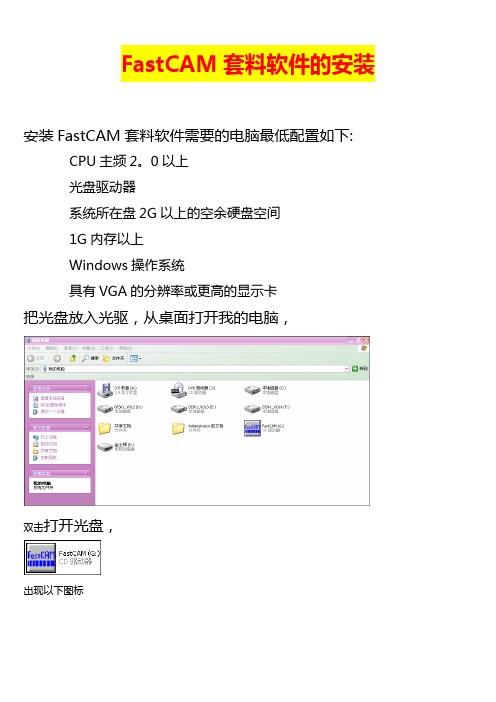
FastCAM套料软件的安装安装FastCAM套料软件需要的电脑最低配置如下: CPU主频2。
0以上光盘驱动器系统所在盘2G以上的空余硬盘空间1G内存以上Windows操作系统具有VGA的分辨率或更高的显示卡把光盘放入光驱,从桌面打开我的电脑,双击打开光盘,出现以下图标点击将出现下面界面点击上面界面上的“简体中文”将出现下面界面点击上面界面上的“安装FastCAM”稍等将出现下面界面点击上面界面上的“Next”将出现下面界面点击上面界面上的“”后再点击“Next”将出现下面界面根据切割机控制厂家,在上面界面中选择相应的切割机控制器选项.金属结构厂使用的设备应该选择“FastCNC”,然后在点击“Next”将出现下面界面点击上面界面中的“Install”将开始安装,稍等将出现下面界面点击上面界面中的“Finish”安装完成。
此时会出现如下提醒界面:如果后面出现错误提示,不用担心,那是因为还没有插加密狗:程序不完整产生的错误。
插上加密狗后再点击,稍等几分钟就安装完成了!退出点击左上角“HOME”然后按“ESC”即可提示:⑴安装演示文件请根据实际是否需要选择是否安装。
⑵安装路径只能在C盘,即:默认选项⑶下方的“FastCAM培训资料”可作为自学使用FastCAM套料软件的使用我们在FastCAM套料软件的长期使用中,认为以下介绍的方法为使用中最容易接受、最快速上手并能保证切割质量和板材利用率的使用方法.其它方法请在以后的使用中参考FastCAM套料软件的说明书.每次使用FastCAM套料软件前,请将加密狗插到电脑的USB接口上,等电脑上显示USB设备可用后。
在桌面打开文件名为“FastCAM"文件夹.如安装完桌面没有文件名为“FastCAM”文件夹,刷新桌面一次就会有了.用AutoCAD画制1:1的图纸。
图中只画出需要切割的线条,其它如标注,画图时使用的一些辅助线等,请在图画好后及时删除。
画好后选择另存为文件名后缀为“2004 DXF”的文件,注意文件保存在安装盘。
初学FastCAM自动编程套料软件教程
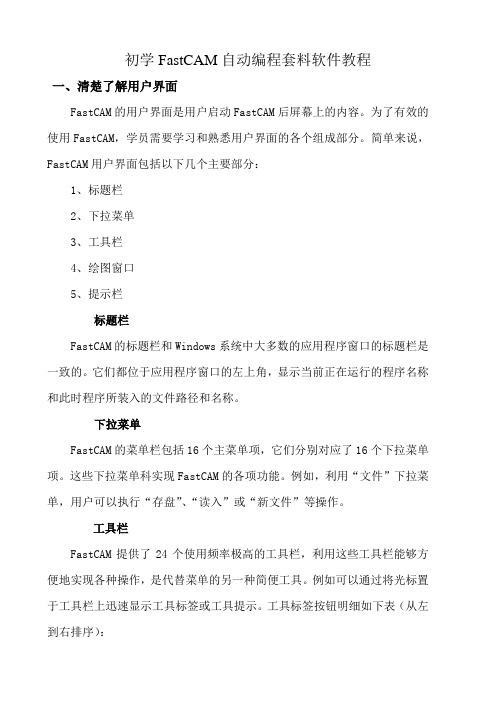
初学FastCAM自动编程套料软件教程一、清楚了解用户界面FastCAM的用户界面是用户启动FastCAM后屏幕上的内容。
为了有效的使用FastCAM,学员需要学习和熟悉用户界面的各个组成部分。
简单来说,FastCAM用户界面包括以下几个主要部分:1、标题栏2、下拉菜单3、工具栏4、绘图窗口5、提示栏标题栏FastCAM的标题栏和Windows系统中大多数的应用程序窗口的标题栏是一致的。
它们都位于应用程序窗口的左上角,显示当前正在运行的程序名称和此时程序所装入的文件路径和名称。
下拉菜单FastCAM的菜单栏包括16个主菜单项,它们分别对应了16个下拉菜单项。
这些下拉菜单科实现FastCAM的各项功能。
例如,利用“文件”下拉菜单,用户可以执行“存盘”、“读入”或“新文件”等操作。
工具栏FastCAM提供了24个使用频率极高的工具栏,利用这些工具栏能够方便地实现各种操作,是代替菜单的另一种简便工具。
例如可以通过将光标置于工具栏上迅速显示工具标签或工具提示。
工具标签按钮明细如下表(从左到右排序):绘图窗口绘图窗口是我们的工作窗口,因为所有的一切工作,如绘制图形、输入的文件及尺寸标注等均反映在该窗口中。
提示栏提示栏位于绘图窗口中,提示栏中所显示的信息有助于我们一步步的完成当前的操作。
二、绘制零件图下面我们以一个简单的例子来展示一下FastCAM的绘图和编程的使用方法:1)在工具栏的“矩形”中单击鼠标左键,然后在绘图区单击鼠标右键,出现了点的输入方式,我们选择坐标点,点击鼠标左键确认。
2)接着在窗口中会弹出一个点坐标输入窗口,这是你输入原点的坐标(0,0),输入完毕后点“确认”,接下来的窗口要你输入的是对角线点的坐标(600,350),(因为通过对角线上的两点可以确定唯一的矩形)。
注意:在输入完以上2个点后,还会提示继续输入点,如果你不想继续绘制矩形的话,你可以通过点击取消键来完成本次矩形的输入。
3)这时我们单击工具栏上的全屏显示就可以看到完整的形状了。
FastCAM套料操作流程
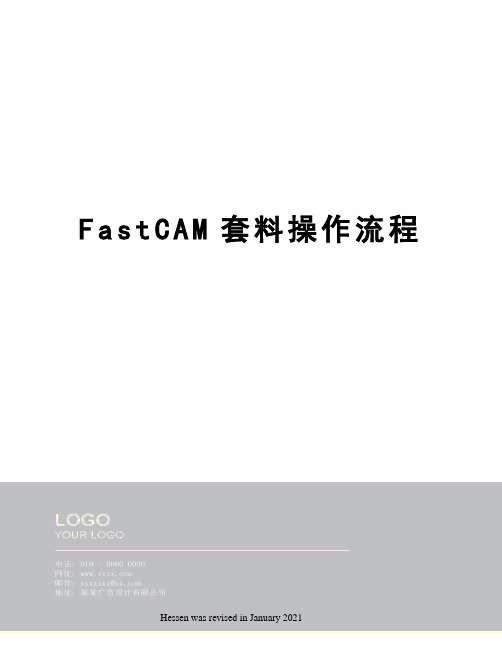
F a s t C A M套料操作流程 Hessen was revised in January 2021FastCAM套料软件的安装安装FastCAM套料软件需要的电脑最低配置如下:CPU主频以上光盘驱动器系统所在盘2G以上的空余硬盘空间1G内存以上Windows操作系统具有VGA的分辨率或更高的显示卡把光盘放入光驱,从桌面打开我的电脑,双击打开光盘,出现以下图标点击将出现下面界面点击上面界面上的“简体中文”将出现下面界面点击上面界面上的“安装FastCAM”稍等将出现下面界面点击上面界面上的“Next”将出现下面界面点击上面界面上的“”后再点击“Next”将出现下面界面根据切割机控制厂家,在上面界面中选择相应的切割机控制器选项。
金属结构厂使用的设备应该选择“FastCNC”,然后在点击“Next”将出现下面界面点击上面界面中的“Install”将开始安装,稍等将出现下面界面点击上面界面中的“Finish”安装完成。
此时会出现如下提醒界面:如果后面出现错误提示,不用担心,那是因为还没有插加密狗:程序不完整产生的错误。
插上加密狗后再点击,稍等几分钟就安装完成了!退出点击左上角“HOME”然后按“ESC”即可提示:⑴安装演示文件请根据实际是否需要选择是否安装。
⑵安装路径只能在C盘,即:默认选项⑶下方的“FastCAM培训资料”可作为自学使用FastCAM套料软件的使用我们在FastCAM套料软件的长期使用中,认为以下介绍的方法为使用中最容易接受、最快速上手并能保证切割质量和板材利用率的使用方法。
其它方法请在以后的使用中参考FastCAM套料软件的说明书。
每次使用FastCAM套料软件前,请将加密狗插到电脑的USB接口上,等电脑上显示USB设备可用后。
在桌面打开文件名为“FastCAM”文件夹。
如安装完桌面没有文件名为“FastCAM”文件夹,刷新桌面一次就会有了。
用AutoCAD画制1:1的图纸。
FastCAM套料操作流程
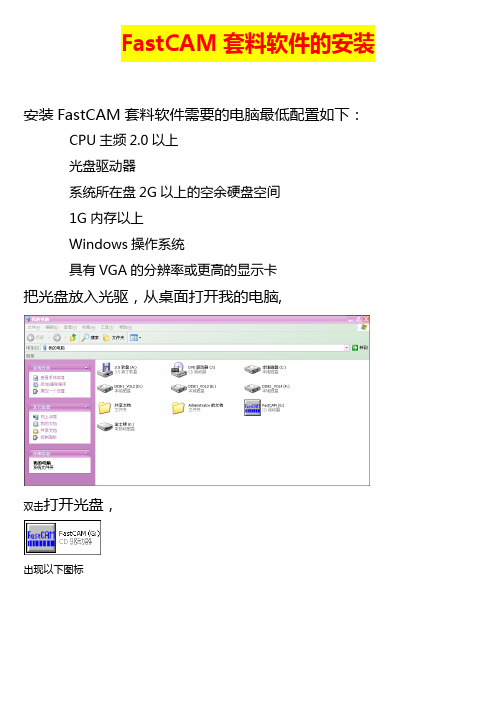
FastCAM套料软件的安装安装FastCAM套料软件需要的电脑最低配置如下:CPU主频2.0以上光盘驱动器系统所在盘2G以上的空余硬盘空间1G内存以上Windows操作系统具有VGA的分辨率或更高的显示卡把光盘放入光驱,从桌面打开我的电脑,双击打开光盘,出现以下图标点击将出现下面界面点击上面界面上的“简体中文”将出现下面界面点击上面界面上的“安装FastCAM”稍等将出现下面界面点击上面界面上的“Next”将出现下面界面点击上面界面上的“”后再点击“Next”将出现下面界面根据切割机控制厂家,在上面界面中选择相应的切割机控制器选项。
金属结构厂使用的设备应该选择“FastCNC”,然后在点击“Next”将出现下面界面点击上面界面中的“Install”将开始安装,稍等将出现下面界面点击上面界面中的“Finish”安装完成。
此时会出现如下提醒界面:如果后面出现错误提示,不用担心,那是因为还没有插加密狗:程序不完整产生的错误。
插上加密狗后再点击,稍等几分钟就安装完成了!退出点击左上角“HOME”然后按“ESC"即可提示:⑴安装演示文件请根据实际是否需要选择是否安装。
⑵安装路径只能在C盘,即:默认选项⑶下方的“FastCAM培训资料"可作为自学使用FastCAM套料软件的使用我们在FastCAM套料软件的长期使用中,认为以下介绍的方法为使用中最容易接受、最快速上手并能保证切割质量和板材利用率的使用方法。
其它方法请在以后的使用中参考FastCAM套料软件的说明书。
每次使用FastCAM套料软件前,请将加密狗插到电脑的USB接口上,等电脑上显示USB设备可用后。
在桌面打开文件名为“FastCAM”文件夹.如安装完桌面没有文件名为“FastCAM”文件夹,刷新桌面一次就会有了。
用AutoCAD画制1:1的图纸。
图中只画出需要切割的线条,其它如标注,画图时使用的一些辅助线等,请在图画好后及时删除。
FastCAM套料软件速成培训教程中文版

第二讲:AutoCAD优化处理
(所需时间:30分钟)
附 录: FastCAM绘图功能(自学) (所需时间:45分钟)
第一讲 软件综述
一、FastCAM 使用流程
三步曲:
1.CAD优化处理
2.自动编程
3.自动套料
完成三个单元的学习, 就可轻松掌握和使用 FastCAM套料软件!
祝您学习顺利!
第一讲 软件综述
将输出的NC代码中将1 改为和2一样 输出。
注意:在做以上练习题时,请备份自己原来的SETUP.DAT、*.CON 文件。因为你对这两个 文件的任何改变都将会影响你输出的NC代码,从而致使切割机系统无法识别NC文件 或无法正常切割的错误。
第二讲 CAD优化处理
FASTCAM绘图模块(即桌面FastCAM图标)
第四讲:自动编程
主要功能: ⑴. 绘制零件图功能;(将在附录中详细介绍) ⑵. AutoCAD 文件清除压缩优化处理功能; ⑶. 切割工艺与切割编辑功能:
DXF/DWG零件的提取打散功能、图形文件分层、文字标注、 尺寸校验、正负桥接功能、将直角自动全部转换为圆弧倒角 等.
第二讲 CAD优化处理
一、清除的意义
第二讲 CAD优化处理
一、绘图功能练习
附件一:学习FastCAM绘图功能
一、绘图功能练习
附件一:学习FastCAM绘图功能 FastCAM绘图练习题
休息5分钟
第二单元:数控编程 (学时45分钟)
第三讲:手动编程 第四讲:自动编程
(所需时间:15分钟) (所需时间:30分钟)
第三讲:手动编程
第三讲:手动编程
第四讲:自动编程
2、 FastCAM 手动输出切割码(套件输出)
最新fastcam套料操作流程讲解学习
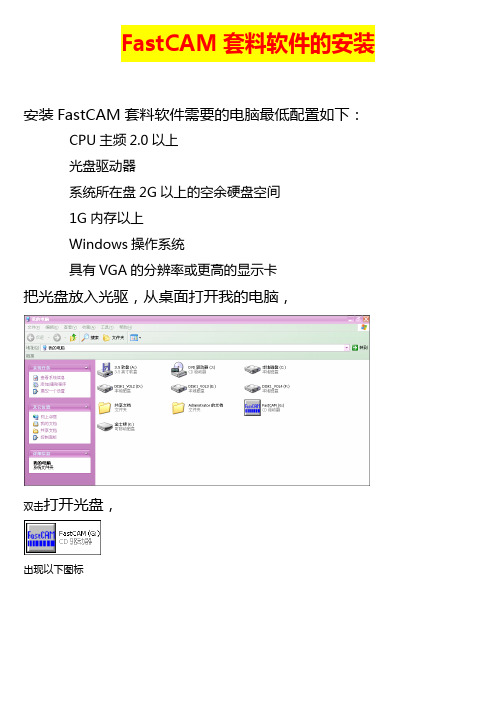
FastCAM套料软件的安装安装FastCAM套料软件需要的电脑最低配置如下:CPU主频2.0以上光盘驱动器系统所在盘2G以上的空余硬盘空间1G内存以上Windows操作系统具有VGA的分辨率或更高的显示卡把光盘放入光驱,从桌面打开我的电脑,双击打开光盘,出现以下图标点击将出现下面界面点击上面界面上的“简体中文”将出现下面界面点击上面界面上的“安装FastCAM”稍等将出现下面界面点击上面界面上的“Next”将出现下面界面点击上面界面上的“”后再点击“Next”将出现下面界面根据切割机控制厂家,在上面界面中选择相应的切割机控制器选项。
金属结构厂使用的设备应该选择“FastCNC”,然后在点击“Next”将出现下面界面点击上面界面中的“Install”将开始安装,稍等将出现下面界面点击上面界面中的“Finish”安装完成。
此时会出现如下提醒界面:如果后面出现错误提示,不用担心,那是因为还没有插加密狗:程序不完整产生的错误。
插上加密狗后再点击,稍等几分钟就安装完成了!退出点击左上角“HOME”然后按“ESC”即可提示:⑴安装演示文件请根据实际是否需要选择是否安装。
⑵安装路径只能在C盘,即:默认选项⑶下方的“FastCAM培训资料”可作为自学使用FastCAM套料软件的使用我们在FastCAM套料软件的长期使用中,认为以下介绍的方法为使用中最容易接受、最快速上手并能保证切割质量和板材利用率的使用方法。
其它方法请在以后的使用中参考FastCAM套料软件的说明书。
每次使用FastCAM套料软件前,请将加密狗插到电脑的USB接口上,等电脑上显示USB设备可用后。
在桌面打开文件名为“FastCAM”文件夹。
如安装完桌面没有文件名为“FastCAM”文件夹,刷新桌面一次就会有了。
用AutoCAD画制1:1的图纸。
图中只画出需要切割的线条,其它如标注,画图时使用的一些辅助线等,请在图画好后及时删除。
画好后选择另存为文件名后缀为“2004 DXF”的文件,注意文件保存在安装盘。
FastCAM套料操作技巧经过流程
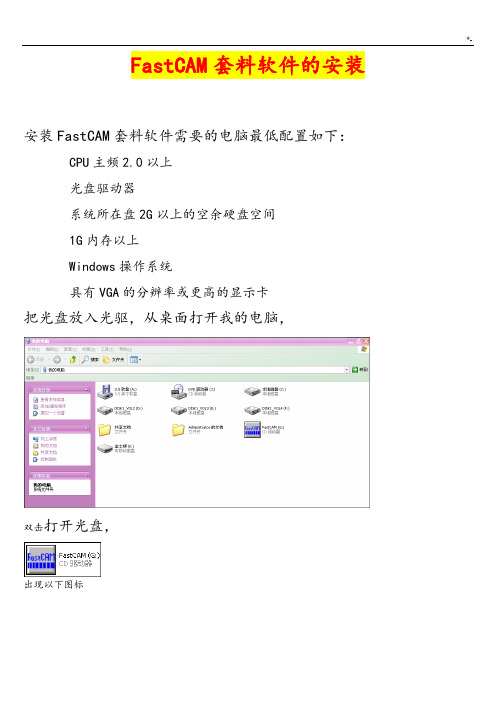
FastCAM套料软件的安装安装FastCAM套料软件需要的电脑最低配置如下:CPU主频2.0以上光盘驱动器系统所在盘2G以上的空余硬盘空间1G内存以上Windows操作系统具有VGA的分辨率或更高的显示卡把光盘放入光驱,从桌面打开我的电脑,双击打开光盘,出现以下图标点击将出现下面界面点击上面界面上的“简体中文”将出现下面界面点击上面界面上的“安装FastCAM”稍等将出现下面界面点击上面界面上的“Next”将出现下面界面点击上面界面上的“”后再点击“Next”将出现下面界面根据切割机控制厂家,在上面界面中选择相应的切割机控制器选项。
金属结构厂使用的设备应该选择“FastCNC”,然后在点击“Next”将出现下面界面点击上面界面中的“Install”将开始安装,稍等将出现下面界面点击上面界面中的“Finish”安装完成。
此时会出现如下提醒界面:如果后面出现错误提示,不用担心,那是因为还没有插加密狗:程序不完整产生的错误。
插上加密狗后再点击,稍等几分钟就安装完成了!退出点击左上角“HOME”然后按“ESC”即可提示:⑴安装演示文件请根据实际是否需要选择是否安装。
⑵安装路径只能在C盘,即:默认选项⑶下方的“FastCAM培训资料”可作为自学使用FastCAM套料软件的使用我们在FastCAM套料软件的长期使用中,认为以下介绍的方法为使用中最容易接受、最快速上手并能保证切割质量和板材利用率的使用方法。
其它方法请在以后的使用中参考FastCAM套料软件的说明书。
每次使用FastCAM套料软件前,请将加密狗插到电脑的USB接口上,等电脑上显示USB设备可用后。
在桌面打开文件名为“FastCAM”文件夹。
如安装完桌面没有文件名为“FastCAM”文件夹,刷新桌面一次就会有了。
用AutoCAD画制1:1的图纸。
图中只画出需要切割的线条,其它如标注,画图时使用的一些辅助线等,请在图画好后及时删除。
画好后选择另存为文件名后缀为“2004 DXF”的文件,注意文件保存在安装盘。
FastCAM套料操作流程
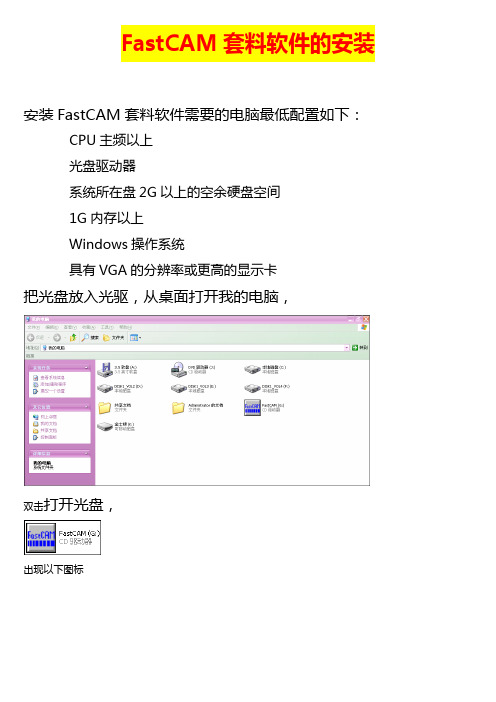
FastCAM套料软件的安装安装FastCAM套料软件需要的电脑最低配置如下:CPU主频以上光盘驱动器系统所在盘2G以上的空余硬盘空间1G内存以上Windows操作系统具有VGA的分辨率或更高的显示卡把光盘放入光驱,从桌面打开我的电脑,双击打开光盘,出现以下图标点击将出现下面界面点击上面界面上的“简体中文”将出现下面界面点击上面界面上的“安装FastCAM”稍等将出现下面界面点击上面界面上的“Next”将出现下面界面点击上面界面上的“”后再点击“Next”将出现下面界面根据切割机控制厂家,在上面界面中选择相应的切割机控制器选项。
金属结构厂使用的设备应该选择“FastCNC”,然后在点击“Next”将出现下面界面点击上面界面中的“Install”将开始安装,稍等将出现下面界面点击上面界面中的“Finish”安装完成。
此时会出现如下提醒界面:如果后面出现错误提示,不用担心,那是因为还没有插加密狗:程序不完整产生的错误。
插上加密狗后再点击,稍等几分钟就安装完成了!退出点击左上角“HOME”然后按“ESC”即可提示:⑴安装演示文件请根据实际是否需要选择是否安装。
⑵安装路径只能在C盘,即:默认选项⑶下方的“FastCAM培训资料”可作为自学使用FastCAM套料软件的使用我们在FastCAM套料软件的长期使用中,认为以下介绍的方法为使用中最容易接受、最快速上手并能保证切割质量和板材利用率的使用方法。
其它方法请在以后的使用中参考FastCAM套料软件的说明书。
每次使用FastCAM套料软件前,请将加密狗插到电脑的USB接口上,等电脑上显示USB设备可用后。
在桌面打开文件名为“FastCAM”文件夹。
如安装完桌面没有文件名为“FastCAM”文件夹,刷新桌面一次就会有了。
用AutoCAD画制1:1的图纸。
图中只画出需要切割的线条,其它如标注,画图时使用的一些辅助线等,请在图画好后及时删除。
画好后选择另存为文件名后缀为“2004 DXF”的文件,注意文件保存在安装盘。
- 1、下载文档前请自行甄别文档内容的完整性,平台不提供额外的编辑、内容补充、找答案等附加服务。
- 2、"仅部分预览"的文档,不可在线预览部分如存在完整性等问题,可反馈申请退款(可完整预览的文档不适用该条件!)。
- 3、如文档侵犯您的权益,请联系客服反馈,我们会尽快为您处理(人工客服工作时间:9:00-18:30)。
休息5分钟
第三讲:手动编程 第四讲:自动编程
(所需时间:15分钟) (所需时间:30分钟)
一、FastPATH 设置
(在桌面上看不到,在使用CAM模块或NEST模块时会被调用。) 主要的功能:
设置数控切割工艺:全自动设置零件的切割路径,提高工作效率。 自动设置引入引出线,设置割缝补偿,设置各种切割工艺,包括共 边,桥接和连续切割工艺。
练习二
查看<<练习2.CAM>>,对于这个图形应该只有18个实体,请检查为什么?
FASTCAM绘图模块(即桌面FastCAM图标)
掌握点: ⑴.点、线、弧的应用与学习 ⑵. 删除、修剪、块操作、显示、工具及文字的学习 ⑶. 文字、效验、标准件等操作及应用
一、绘图功能练习
一、绘图功能练习
FastCAM绘图练习题
本段内容专家版才具有的功能
第四单元:高效切割功能(学时45分钟)
第七讲:全自动共边切割
(所需时间:15分钟)
第八讲:等离子桥接功能
(所需时间:15分钟)
第九讲:自动连割功能
(所需时间:15分钟)
第十讲:套料综合练习
(所需时间:15分钟)
第五单元: 应用切割示例(学时40分钟)
第十一讲:英文/数字切割示例
(所需时间:30分钟)
附 录: FastCAM绘图功能(自学) (所需时间:45分钟)
一、FastCAM 使用流程
三步曲:
1.CAD优化处理
2.自动编程
3.自动套料
完成三个单元的学习, 就可轻松掌握和使用 FastCAM套料软件!
祝您学习顺利!
二、FastCAM 安装设置
软件安装的重点是选择正确的控制器! 如果不知道控制器的名称,请到切割机上查看,或是直接询问切割机厂家.
FastCAM 套料软件 速成培训教程
适合于所有FastCAM 软件用户
发思特软件(上海)有限公司
第一单元:CAD优化处理(学时45分钟)
第一讲:软件综述
(所需时间:15分钟)
第二讲:AutoCAD优化处理
(所需时间:30分钟)
附录: FastCAM绘图功能(自学)(所需时间:45分钟)
中间休息(5分钟)
(所需时间:10分钟)
第十二讲:中文切割示例
(所需时间:10分钟)
第十三讲:图形图像切割示例(一)(二) (所需时间:10分钟)
第十四讲:零件切割示例
(所需时间:10分钟)
第六单元:FastCAM行业解决方案 (所需时间:45分钟)
第一讲:软件综述
(所需时间:15分钟)
第二讲:AutoCAD优化处理
区别; 练习2.
在使用FAGOR控制器类型里,进入系统安装目录(一般为 C:\Program Files\fastcam\),用记事本打开SETUP.DAT文件,查看里面,并将输出时的文件格式类 型CNC改为TXT扩展名. 练习3.
将输出的NC代码中将1 改为和2一样 输出。
注意:在做以上练习题时,请备份自己原来的SETUP.DAT、*.CON 文件。因为你对这两个 文件的任何改变都将会影响你输出的NC代码,从而致使切割机系统无法识别NC文件 或无法正常切割的错误。
要求:切割过程为CUTTING,引入线类型为直线(同时测试为半圆/四分之一圆的 情况),长度为8,角度为0[同时测试角度为90,来观察变化情况],无引出线。
自动编程练习
1、将《工件1.DXF》经过处理后通过自动方法输出NC码,并观察。
要求:外边界引入线引出线分别为直线,长度8、6,内边界引入线引出线分别为 四分之一圆,长度都为6。中心穿孔为10.1,无过烧,不设软件补偿,其他都保持默 认。 2、将《工件2.DXF》经过处理后通过自动方法输出NC码后,使用FastPLOT来效验并 测试零件尺寸的变化并说明为什么?
本段内容为标准版所具有功能
第二单元:数控编程(学时45分钟)
第三讲:手动编程
(所需时间:15分钟)
第四讲:FastPATH自动编程
(所需时间:30分钟)
中间休息(5分钟)
第三单元:自动套料(学时45分钟)
第五讲:手动套料矩阵套料
(所需时间: 15分钟)
第六讲:自动交互式套料
(所需时间: 30分钟)
中间休息(5分钟)
主要功能: ⑴. 切割路径的效验
模拟NC切割文件,逐步校验切割路径,校验切割尺寸。 ⑵. 成本核算
对所套料的结果进行钢材成本和切割生产成本的核算. ⑶. 文件和NC代码交替转换
将切割代码重新转换为套料图形,或NC代码间转换。
1. 切割路径效验
2. 成本核算
手动编程练习
1、将《练习1.CAM》经过处理后通过手动方法输出NC码,并观察。 2、将《练习2.dxf》经过处理后通过手动方法输出NC码,并观察。
1. 加工过程
2. 外边界引入线
3. 内边界引入线
4. 切割顺序
5. 特定设置
6. 垫缝切割/补偿
7. 排料选项
8. 雕刻/桥接
二、FastCAM 自动编程 1、FastCAM 手动输出切割码(单件输出)
2、 FastCAM 手动输出切割码(套件输出)
三、 FastPLOT校验
FASTCAM绘图模块(即桌面FastCAM图标)
主要功能: ⑴. 绘制零件图功能;(将在附录中详细介绍) ⑵. AutoCAD 文件清除压缩优化处理功能; ⑶. 切割工艺与切割编辑功能:
DXF/DWG零件的提取打散功能、图形文件分层、文字标注、 尺寸校验、正负桥接功能、将直角自动全部转换为圆弧倒角 等.
三、控制器设置 (SETUP.DAT 文件)
注意:切割文件的扩展名可以修改为:TXT, CNC, NC, 或是不带扩展名.
四、控制器设置 (*.CON 文件 * 代表为所选择控制器类型,如列中为EDGE.CON)
五、软件安装与控制器文件修改练习
练习1. 请将你的控制器类型选择FAGOR类型,并学习和了解FAGOR代码和EDGE EIA代码的
一、清除的意义
二、处理结果
三、压缩的意义
四、压缩处理
做DXF/DWG清除压缩练习
练习一
1、将<<练习1.CAM>>文件的实体数(9871)压缩到518个实体,并保持图形 没用较大的变形。 2、 请将您公司的名称使用文字处理” CorelDRAW”软件生成矢量图形后保存 成DXF格式,后使用FastCAM软件里的压缩功能将其压缩到不完全变形的情 况下的最少实体数,以保证正常切割。
